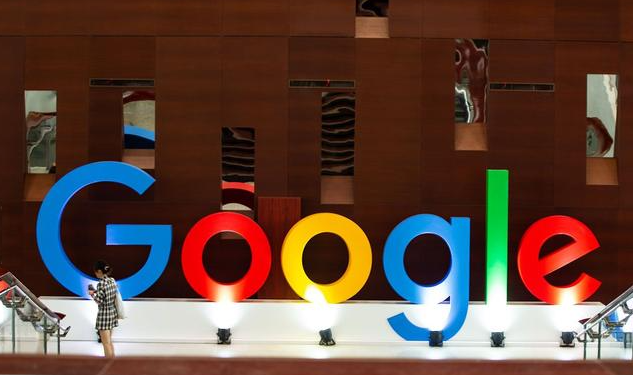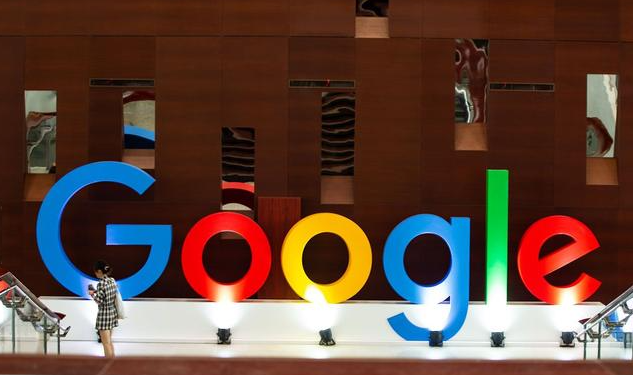
以下是在谷歌浏览器中查看网页响应时间的方法:
1. 使用开发者工具:打开谷歌浏览器,按下F12键或点击右上角的三个点,选择“更多工具”,再点击“开发者工具”,打开开发者工具面板。在开发者工具中,切换到“Network”标签页。然后刷新网页,即可看到网页资源的加载情况,包括每个资源的响应时间等详细信息。在这里可以查看各个请求的响应时间,如DNS查询时间、TCP连接时间、SSL握手时间、服务器响应时间等,通过分析这些数据,可以了解网页的性能情况并找出可能存在的性能瓶颈。
2. 使用Performance工具:在开发者工具中,切换到“Performance”标签页。点击“录制”按钮,然后进行一些网页操作,如刷新页面、点击链接等,操作完成后点击“停止”按钮。在性能记录中,可以看到网页的加载时间和各个阶段的详细时间信息,包括响应时间等,通过对这些数据的分析,可以深入了解网页的性能表现和响应情况。
3. 使用Lighthouse工具:在开发者工具中,切换到“Lighthouse”标签页。点击“生成报告”按钮,等待报告生成。在报告中,会包含网页性能方面的评估,其中包括响应时间的相关信息以及对性能的优化建议,可以帮助用户更好地了解网页的响应性能并进行改进。
4. 安装相关扩展程序:在Chrome网上应用店中搜索并安装如“Response Time”等专门用于查看网页响应时间的扩展程序。安装完成后,在浏览器中打开网页时,该扩展程序会在浏览器工具栏或页面上显示网页的响应时间信息,方便用户快速查看。